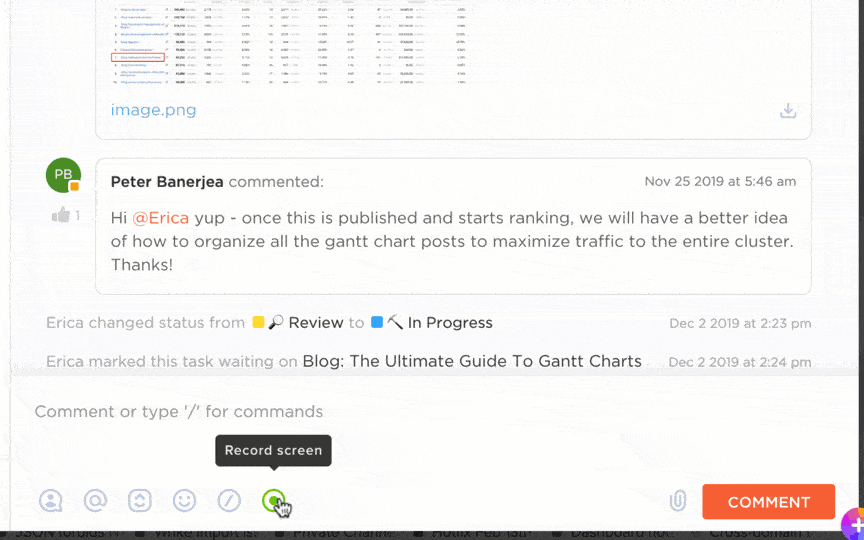직원들은 놀라울 정도로 많은 시간을 동일한 작업을 반복하며 보냅니다. 이러한 중복 작업으로 인해 미국 경제는 매년 1조 8천억 달러라는 엄청난 손실을 입고 있습니다. 네, '조'가 붙은 '조'입니다
이것이 바로 화면 녹화가 유용한 이유입니다. 녹화하는 사람은 동일한 데모를 여러 번 반복할 필요가 없습니다. 시청자는 "그 단계 다시 설명해 주세요"라는 요청을 반복할 필요 없이 재생 버튼을 몇 번이고 누를 수 있습니다
화면 녹화 파일을 공유하는 것이 그 목적을 달성하고 디지털 공간에서 분실되지 않고 올바른 사람에게 전달될 수 있는 유일한 방법입니다. "이메일로 보내면 되겠지"라고 먼저 생각했다면 잠시 멈추세요. 대용량 비디오 파일은 이메일 첨부 파일로 보내기에는 적합하지 않습니다.
다행히도 브라우저 기반 도구부터 클라우드 스토리지 플랫폼에 이르기까지 화면 녹화를 효율적으로 공유할 수 있는 방법은 많습니다.
이 기사에서는 작업에 가장 적합한 도구와 최고의 화면 녹화를 위해 따를 수 있는 몇 가지 최고의 실행 방식을 살펴보겠습니다.
⏰ 60초 요약
❓ 화면 녹화가 중요한 이유: 명확한 시각적 솔루션으로 시간을 절약하고 반복적인 데모를 줄일 수 있습니다
💯 최고의 실행 방식: 호환성을 위해 MP4를 사용하고, 품질을 최적화하고, 민감한 세부 정보를 흐리게 처리하고, 녹화 파일을 간결하게 유지하세요
✅ 최고의 공유 도구: Dropbox, YouTube, Google Drive, Slack 및 ClickUp은 고유한 공유 옵션을 제공합니다
🟢 Dropbox: 간단한 공유에는 적합하지만 작업 관리 기능이 부족합니다
🟢 YouTube: 공개 공유에 적합하지만 협업에는 한도가 있습니다
🟢 Google Drive: 권한 관리가 유연하지만, 프로젝트가 산만해 보일 수 있습니다
🟢 Slack: 빠른 내부 공유에 적합하지만 클립 길이가 5분으로 제한되어 있습니다
🟢 ClickUp 의 장점: 원활한 프로젝트 통합을 통해 비디오를 녹화, 트랜스크립션 및 작업에 삽입할 수 있습니다
화면 녹화 만들기 방법
대부분의 최신 기기에는 화면 녹화 도구가 사전 설치되어 있습니다(하지만 이러한 도구는 대부분 매우 기본적인 기능만 제공합니다). 그러나 기기에 이러한 도구가 없거나 더 효율적인 도구를 찾고 있다면 기본 사항을 살펴보겠습니다.
좋은 화면 녹화 도구는 어떤 기능을 갖추어야 할까요?
- 전체 화면, 특정 창 또는 선택한 영역만 녹화하세요
- 웹캠 오버레이를 허용하여 피처-인-피처(Picture-in-Picture) 경험을 제공하세요
- 마이크와 시스템 오디오를 동시에 녹화합니다
- 내장 비디오 공유 또는 빠른 내보내기 옵션 제공
- 사용자 친화적이어야 합니다(혼란스러운 메뉴는 아무도 좋아하지 않습니다)
- 그 가치에 맞는 저렴한 가격을 제공하세요
여러 제품을 비교하고 싶다면 Loom(5분 미만의 비디오 25개까지 무료), Camtasia(뛰어난 편집 기능으로 유명), OBS Studio(라이브 스트리밍에 적합)와 같은 인기 있는 옵션을 고려해보세요. 녹화본과 함께 대본도 원하시나요? 자동 트랜스크립션 기능을 제공하는 Descript를 확인해보세요.
하지만 이 모든 기능에 작업 관리 기능까지 추가하고 싶다면 어떻게 해야 할까요? 그럴 때는 ClickUp이 유용합니다.
📌 예시: 시간대가 다른 팀원들과 함께 프로젝트를 진행한다고 가정해 보겠습니다. 모든 팀원은 프로세스를 명확하게 이해해야 하지만, 실시간 통화를 예약하는 것은 실용적이지 않습니다. 이때 ClickUp Clips가 유용합니다. ClickUp Clips는 ClickUp의 프로젝트 관리 플랫폼에 내장된 화면 녹화기입니다.
ClickUp Clips를 사용하면 다음을 수행할 수 있습니다.
- 전체 화면 또는 특정 창/탭을 음성 해설과 함께 녹화하세요
- 작업, 댓글 또는 ClickUp 문서에 녹화 파일을 직접 첨부하여 추가 컨텍스트를 제공하세요
- 프로젝트 내에서 체계적으로 정리하면서 설명이나 단계별 안내를 캡처하세요
하지만 그게 전부가 아닙니다. AI 기반의 트랜스크립션 도구인 ClickUp Brain을 소개합니다.
몇 분 만에 녹화 내용이 텍스트로 변환되고, 타임스탬프가 추가되며, 검색이 가능해집니다. 키 포인트를 주석으로 달거나 강조 표시해야 하나요? 문제 없습니다. ClickUp Brain의 AI 기능을 사용하면 쉽게 할 수 있습니다.
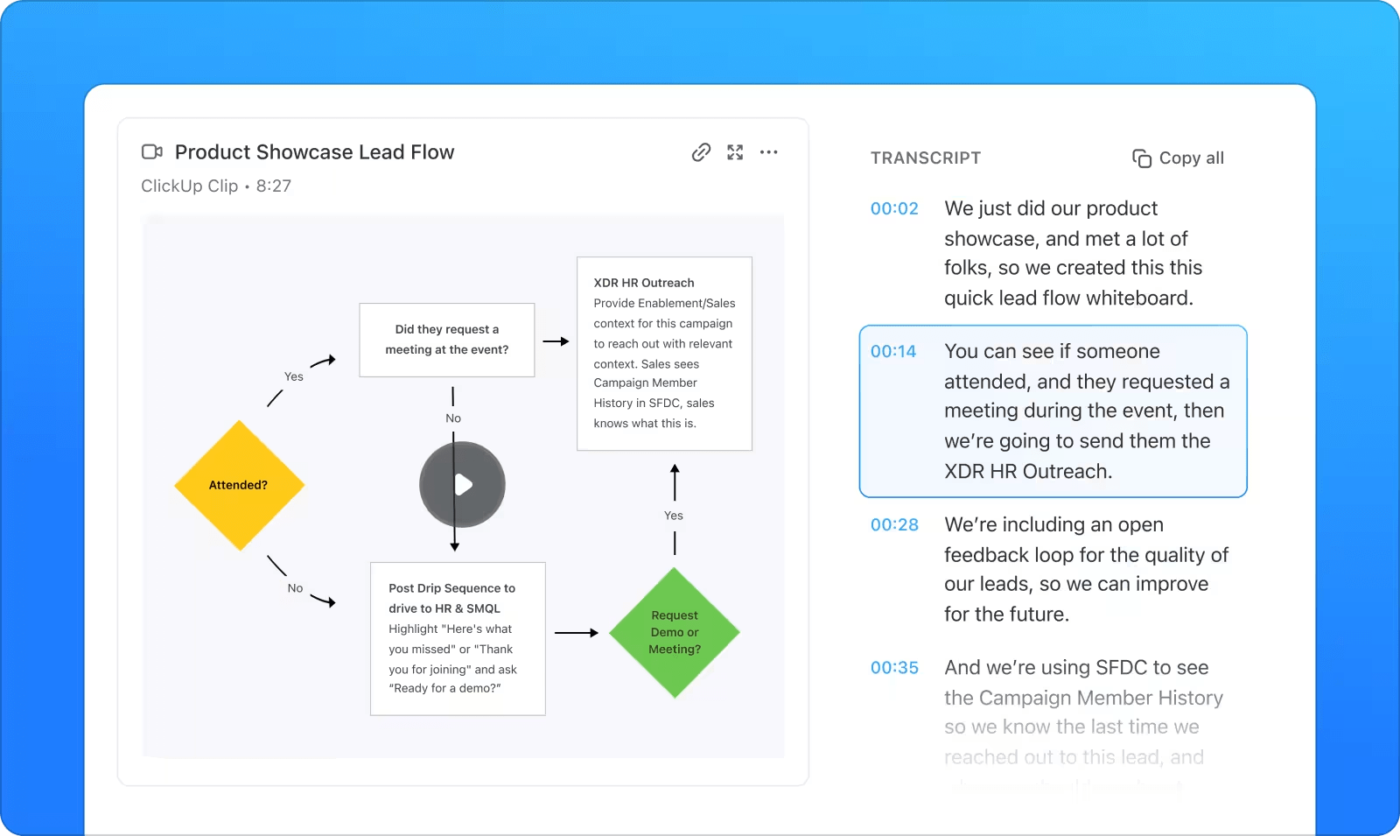
💡 프로 팁: AI 기반의 화면 녹화기를 찾고 계십니까? 10가지 최고의 AI 화면 녹화기 목록을 확인해보세요.
화면 녹화 공유에 도움이 되는 도구
이미 합의한 바와 같이, 이메일은 대용량 비디오 파일을 공유하는 데 적합하지 않습니다.
그렇다면 화면 녹화 비디오를 어떻게 공유할 수 있을까요? 다행히도, 다양한 옵션이 있으므로 인내심을 시험할 필요가 없습니다. 다음은 몇 가지 인기 있고 효율적인 옵션입니다.
1. Dropbox: 화면 공유를 위한 프로세스 및 기능
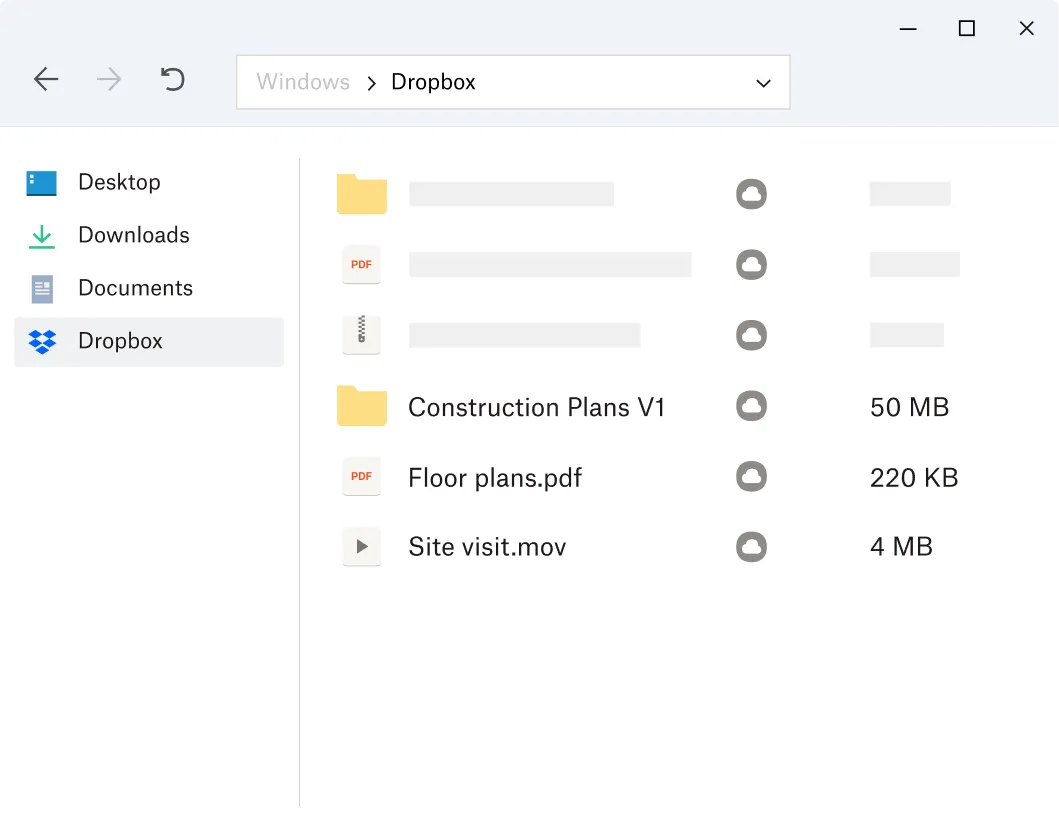
Dropbox를 사용하면 기술에 익숙하지 않은 사람도 화면 녹화 및 파일 공유를 쉽게 할 수 있습니다. 내장된 Dropbox Capture를 사용하면 화면, 웹캠 또는 오디오만 녹화하고 쉽게 공유할 수 있습니다.
📌 공유 방법:
- Dropbox Capture를 엽니다(아직 설치하지 않은 경우 다운로드하세요)
- 도구의 직관적인 인터페이스를 사용하여 화면, 웹캠 또는 오디오를 녹화하세요
- 녹화 파일을 Dropbox 폴더에 직접 저장하세요
- 한 번의 클릭으로 공유 가능한 링크 생성
- 이메일, 메시지 앱, 프로젝트 관리 도구 등 필요한 곳에 링크를 복사하여 붙여넣기만 하면 됩니다
- 수신자는 녹화 파일을 쉽게 보기, 댓글 달기, 다운로드할 수 있습니다
✅ Dropbox의 장점
- 기술에 익숙하지 않은 사용자도 쉽게 사용할 수 있습니다
- 원활한 파일 공유를 위한 공유 가능한 링크를 빠르게 생성합니다
- 견고한 프라이버시 설정을 통해 파일 액세스를 제어할 수 있습니다
⚠️ Dropbox의 단점
- 작업 관리 또는 상황별 협업 기능이 부족함
- 파일 공유는 간단한 링크 생성에만 제한되어 있어 프로젝트 구성이 어렵습니다
✨ 이상적인 대상: 대용량 파일 제한이나 끝없는 이메일 스레드를 처리하지 않고 화면 녹화, 프로젝트 데모 또는 튜토리얼을 쉽게 공유해야 하는 팀.
또한 읽기: 영감을 주는 최고의 기업 비디오 예시 및 아이디어
2. YouTube: 화면 녹화 업로드 및 공유
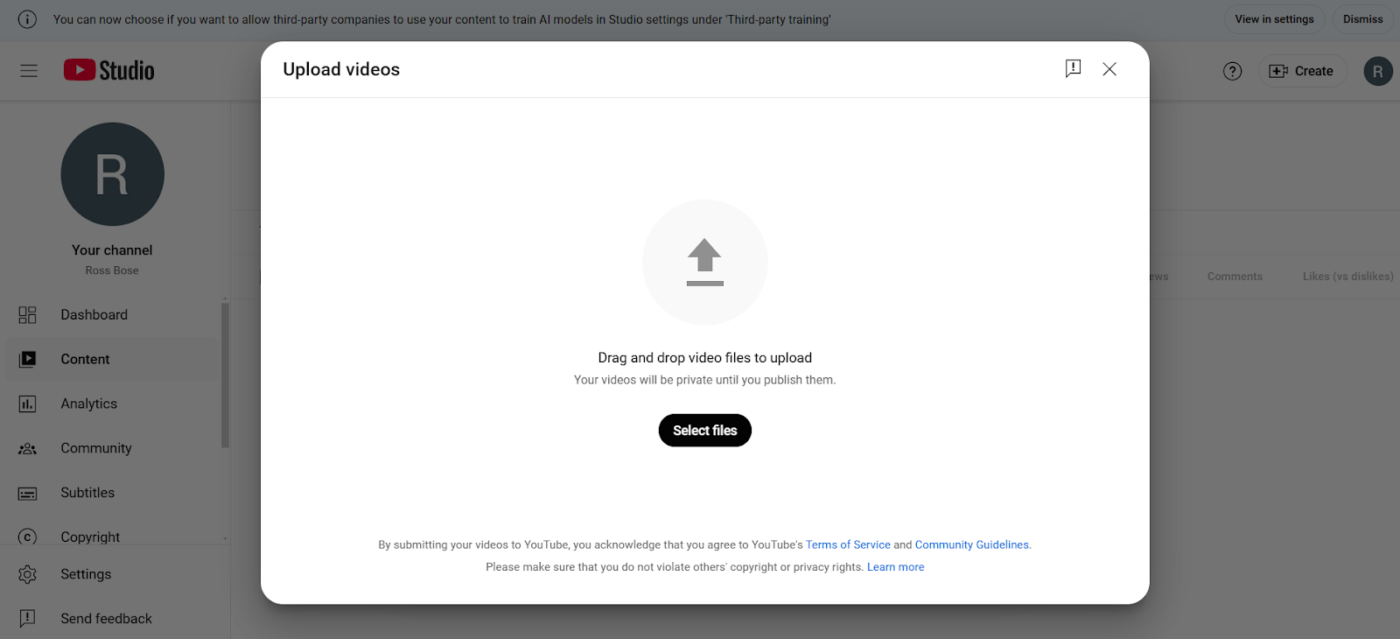
YouTube는 약간 구식이라고 느껴질 수 있지만, 특히 권한을 제어하고 많은 사람들과 간단하게 공유해야 하는 경우 화면 녹화물을 공유하기 위한 확실한 옵션입니다.
🧠 알고 계셨나요: 최초의 스크린샷은 1960년대에 대화형 컴퓨터에서 등장했으며, 스크린 캐스팅은 1990년대에 ScreenCam과 같은 도구를 통해 인기를 끌기 시작했습니다. 2000년대에 들어 YouTube와 같은 플랫폼이 화면 녹화의 인기를 높였고, 2004년에는 Camtasia가 주목을 받았습니다.
📌 공유 방법:
- YouTube 앱 또는 YouTube Studio를 엽니다
- 만들기를 탭하고 비디오 파일을 선택하세요
- 눈에 띄는 제목을 추가하고 프라이버시 설정(공개, 비공개, 개인)을 선택하세요
- 비디오가 짧고 세로 형식인 경우 YouTube Short로 업로드할 수 있습니다
- 대상(예: "어린이용" 여부)을 설정하고 업로드를 클릭하세요
- 비디오 링크를 가져와 이메일, 메시지 앱 또는 작업 관리 도구를 통해 팀과 공유하세요
✅ YouTube의 장점
- 크기 제한 없이 대용량 비디오 파일을 저장하고 공유하기에 이상적입니다
- 공개, 비공개 또는 개인 공유를 위한 유연한 프라이버시 설정을 제공합니다
⚠️ YouTube의 단점
- 협업 기능은 최소한으로 제한되어 있으며, 팀의 피드백이 잘 지원되지 않습니다
- 대규모 팀에서 비디오 링크 및 권한을 관리하는 데는 많은 시간이 소요될 수 있습니다
✨ 이상적인 사용 대상: 유연한 보기 권한을 통해 대용량 비디오 파일을 저장하고 공유할 수 있는 무료 플랫폼이 필요한 팀 또는 개인.
💡 프로 팁: 화면을 녹화하기 위해 다른 애플리케이션을 다운로드하고 싶지 않으신가요? 이해합니다. 최고의 화면 녹화 Chrome 확장 프로그램 10가지를 소개하는 가이드를 확인해보세요.
3. Google Drive: 공유 기능
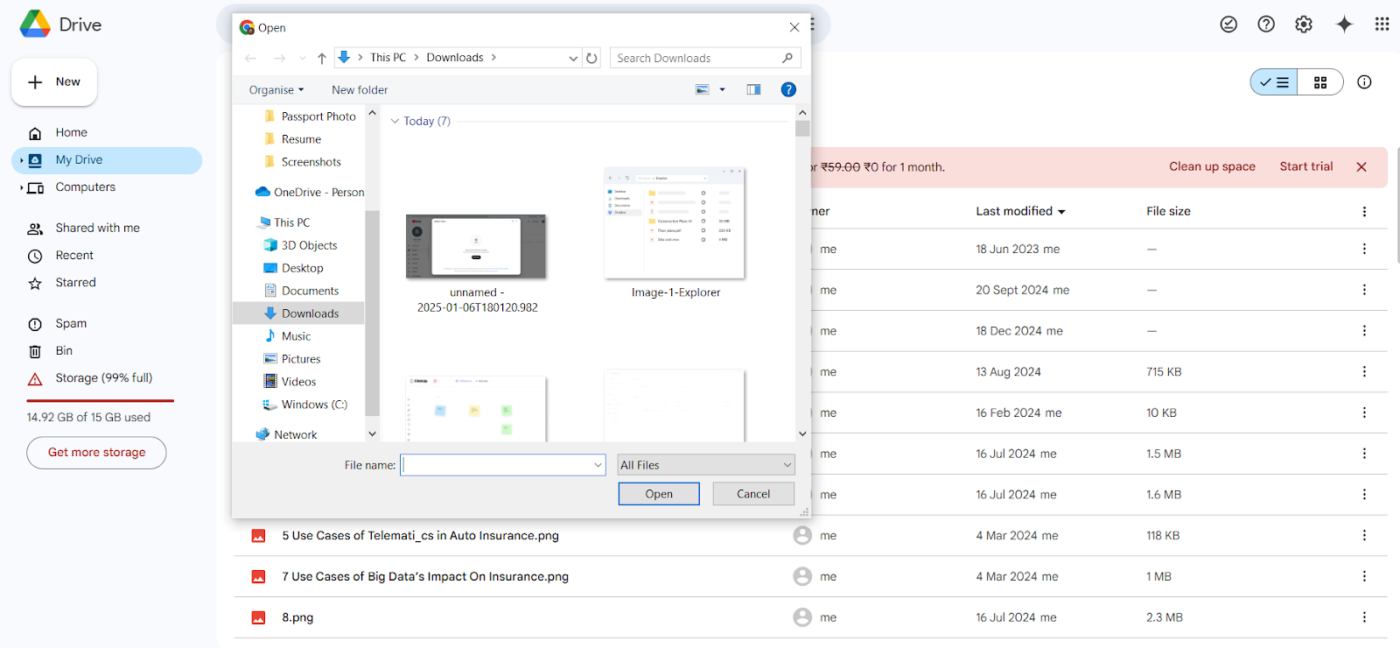
파일, 특히 이메일로 보낼 수 없는 대용량 비디오 녹화 파일을 공유하기 위한 또 다른 유용한 플랫폼은 Google Drive입니다.
📌 공유 방법:
- 화면 녹화를 Drive 인터페이스로 드래그 앤 드롭하여 Google Drive에 업로드하세요
- 파일을 찾아 마우스 오른쪽 버튼으로 클릭한 다음 공유를 선택하세요
- 공동 작업자의 이메일 주소를 입력하거나 공유 가능한 링크를 생성하세요
- 권한 조정 — 다른 사용자가 파일을 보기, 댓글 달기, 편집할 수 있도록 허용
- '보내기'를 클릭하거나 링크를 복사하여 이메일, 채팅 또는 팀의 커뮤니케이션 플랫폼을 통해 공유하세요
- 링크 액세스 유효 기간과 같은 고급 옵션을 사용하거나 필요한 경우 다운로드를 제한하세요
✅ Google Drive의 장점
- 사용자 친화적이고 유연한 파일 공유 권한
- 공유 문서 및 파일에 대한 실시간 협업을 지원합니다
⚠️ Google Drive의 단점
- 복잡한 프로젝트를 관리할 때 협업 도구는 무질서하게 느껴질 수 있습니다
- 대규모 팀에서는 권한 관리가 번거로워집니다
✨ 이상적인 사용 대상: 크기 한도 걱정 없이 파일을 공유하고 협업할 수 있는 간단한 방법을 찾고 있는 팀 또는 개인.
4. Slack: 커뮤니케이션에 화면 녹화 통합
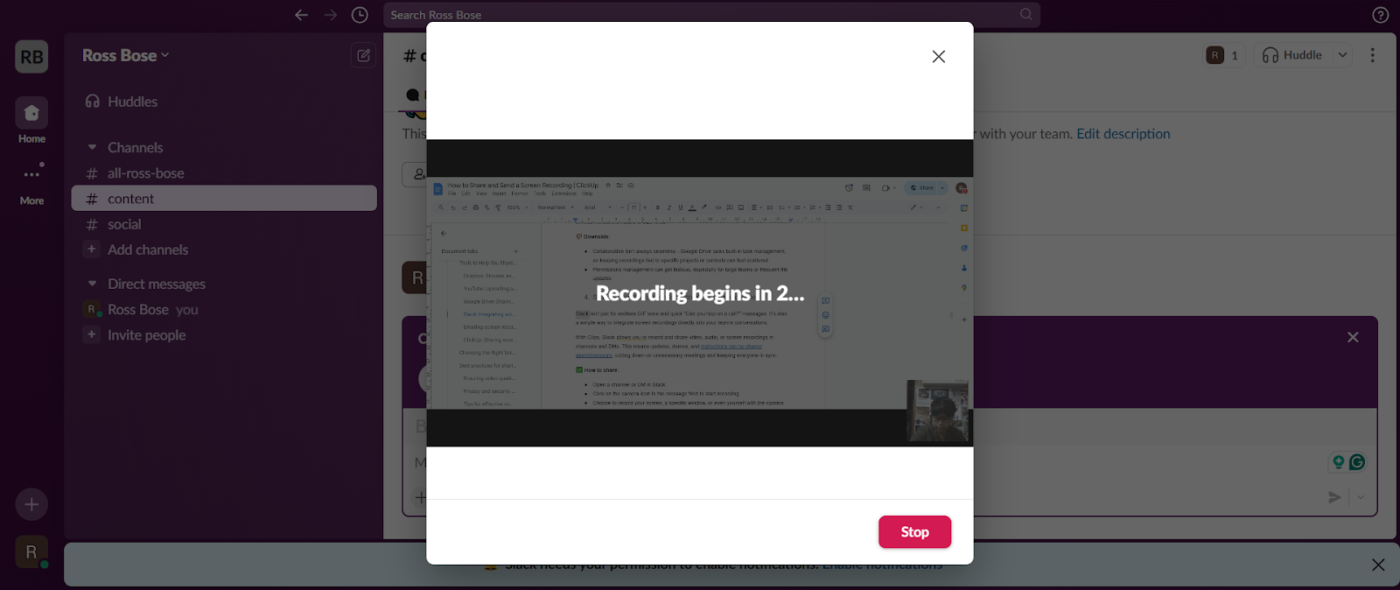
Slack은 끝없는 GIF 전쟁과 "전화 좀 할 수 있어?"라는 빠른 메시지용으로만 사용되는 것이 아닙니다. 화면 녹화를 팀의 대화에 직접 통합할 수 있는 간단한 방법이기도 합니다.
Slack Clip을 사용하면 채널 및 DM에서 비디오, 오디오 또는 화면 녹화를 녹화하고 공유할 수 있습니다. 즉, 업데이트, 데모 및 비디오를 비동기식으로 전달할 수 있어 불필요한 회의를 줄이고 모든 사람이 동기화된 상태를 유지할 수 있습니다.
📌 공유 방법:
- Slack에서 채널 또는 DM을 엽니다
- 메시지 필드에서 카메라 아이콘을 클릭하여 녹화를 시작하세요
- 화면 전체, 특정 창, 또는 카메라를 켜고 자신을 녹화할 수 있습니다
- 배경 흐림 처리, 마이크 전환 등 선택적 맞춤 설정을 추가하세요
- 녹화가 끝나면 녹화 중지 를 클릭하고 썸네일이나 메시지를 추가하세요
- 종이 비행기 아이콘을 눌러 녹화 내용을 즉시 공유하세요
✅ Slack의 장점
- 빠른 업데이트를 위한 내장 Clip 기능을 통해 비동기식 커뮤니케이션에 적합합니다
- 다른 시간대를 사용하는 팀에 적합합니다
⚠️ Slack의 단점
- Clips의 5분 한도는 긴 업데이트나 데모에는 충분하지 않을 수 있습니다
- Slack 외부에서 공유하려면 다운로드 및 재업로드와 같은 추가 단계가 필요합니다
✨ 이상적인 대상: 서로 다른 시간대와 일정을 조정하며 풍부한 컨텍스트를 갖춘 비동기식 커뮤니케이션이 필요한 팀.
5. Microsoft Outlook 및 Gmail로 화면 녹화 이메일 보내기
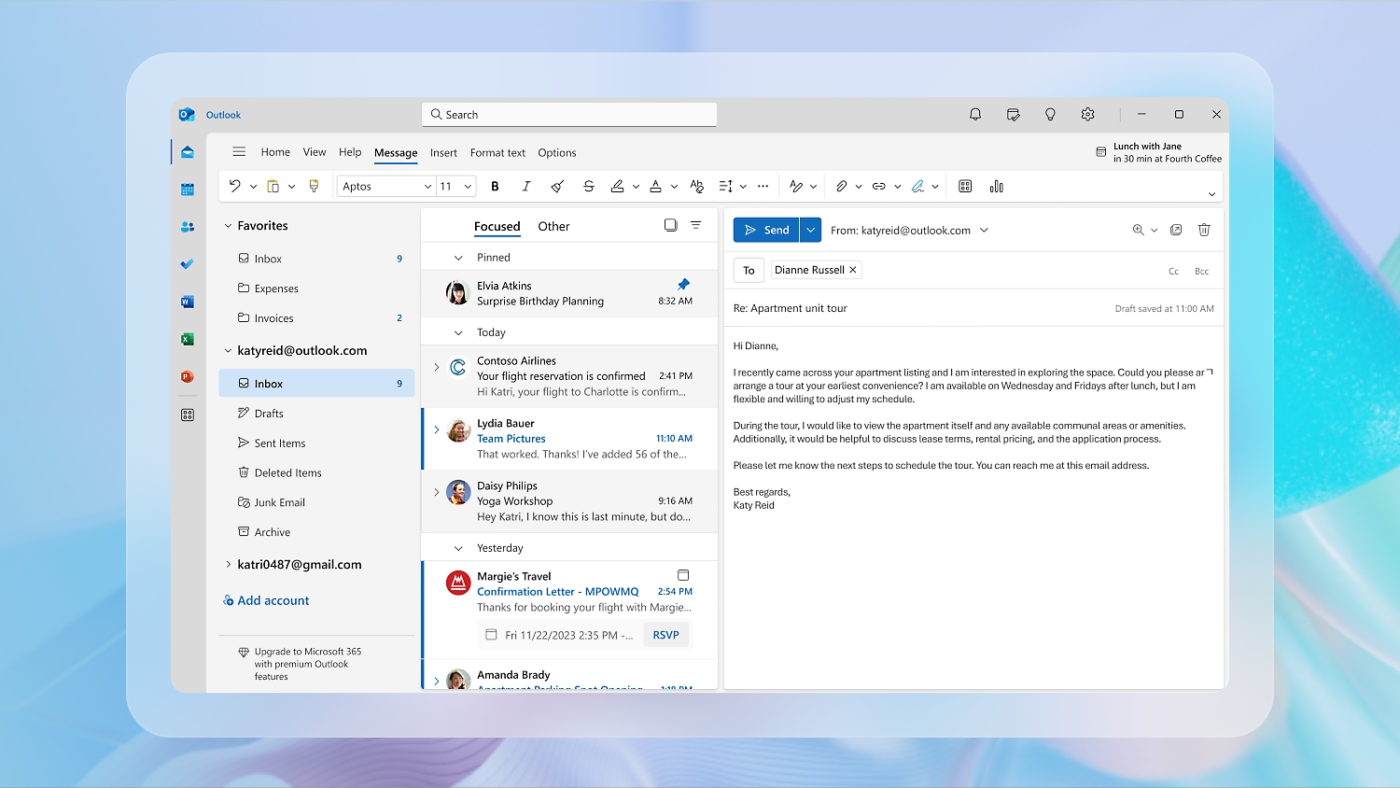
이메일은 몇 가지 문제가 있지만, 짧은 클립의 경우 파일을 공유하기 위한 쉽고 간단한 옵션으로 여전히 유용합니다.
또한 이메일을 사용하면 향후 참고를 위해 메시지를 편리하게 보관할 수 있으며, 컨텍스트를 설명하지 않고도 여러 사람에게 파일을 쉽게 전달할 수 있습니다.
📌 공유 방법:
- 화면 녹화를 비디오 파일로 저장하세요
- Microsoft Outlook 또는 Gmail을 열고 새 이메일을 작성하세요
- 클립 아이콘을 클릭하여 비디오 파일을 첨부하세요
- 컴퓨터에서 파일을 선택하고 보내기를 누르세요
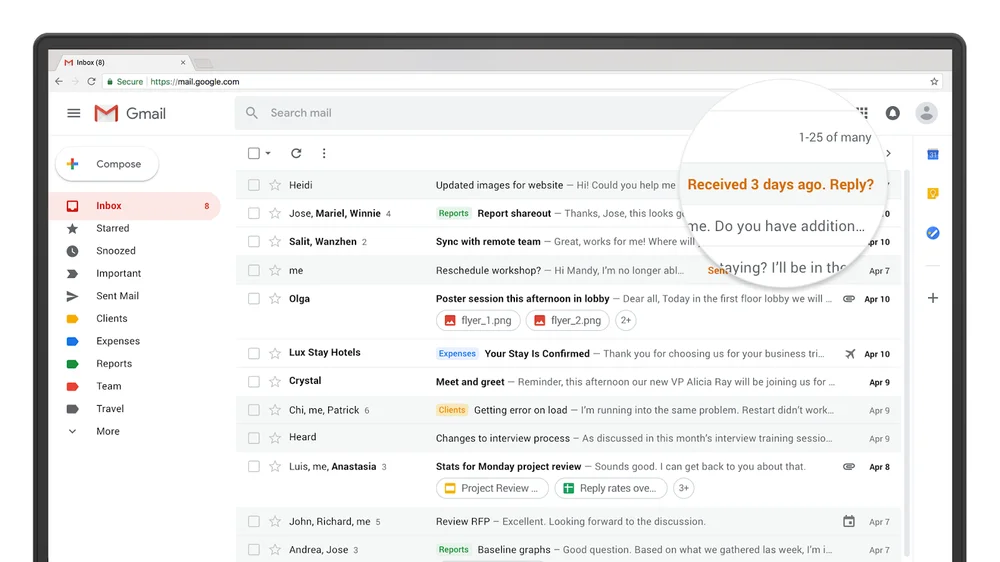
✅ 화면 녹화물을 이메일로 보내는 장점:
- 작은 화면 녹화 파일을 빠르게 공유할 때 편리합니다
- 쉽게 참조하고 전달할 수 있도록 이메일 기록을 보관합니다
- 대부분의 사용자에게 간단하고 친숙함
⚠️ 화면 녹화 파일을 이메일로 보내는 단점:
- 파일 크기 한도(Outlook의 경우 20MB, Gmail의 경우 25MB)로 대용량 비디오의 공유가 제한됩니다
- 내장된 협업 기능이 없으므로 피드백 및 업데이트를 위해 추가 도구가 필요합니다
✨ 이상적인 사용 대상: 소규모 화면 녹화 파일(25MB 미만)을 공유하고, 향후 참조를 위해 명확한 이메일 기록을 유지하면서 파일을 빠르고 간단하게 전달할 방법이 필요한 개인 또는 팀.
6. ClickUp: 손쉬운 협업을 위해 화면 녹화 파일을 직접 공유하기
ClickUp은 작업 관리와 화면 녹화의 궁극적인 조합이라고 생각하면 됩니다. ClickUp Clips에 대해서는 이미 설명했으므로, 이 도구가 비디오를 공유하기 위한 최고의 도구라는 것을 이미 알고 계실 것입니다. 단계별 가이드를 모두 입력할 필요가 없습니다. 간단히 녹화하고 공유하면 팀원들이 각자의 속도에 맞게 따라잡을 수 있습니다.
🧠 알고 계셨나요? 2,000개 이상의 기업을 대상으로 한 설문조사에 따르면, 74%의 트레이너가 비디오 학습을 교육에 통합하고 있으며, 이는 효과적인 교육을 위해 시각적 콘텐츠에 대한 의존도가 높아지고 있음을 보여줍니다.
그러나 진정한 장점은 ClickUp 작업 내에서 직접 화면 녹화를 공유할 수 있는 ClickUp의 기능에 있습니다. 이를 통해 팀은 최대한의 정보를 확보하고 손쉽게 협업할 수 있습니다.
간단히 말해서, 녹화 파일을 작업에 삽입하면 팀은 도구를 전환하거나 링크를 찾지 않고도 필요한 모든 컨텍스트에 액세스할 수 있습니다.
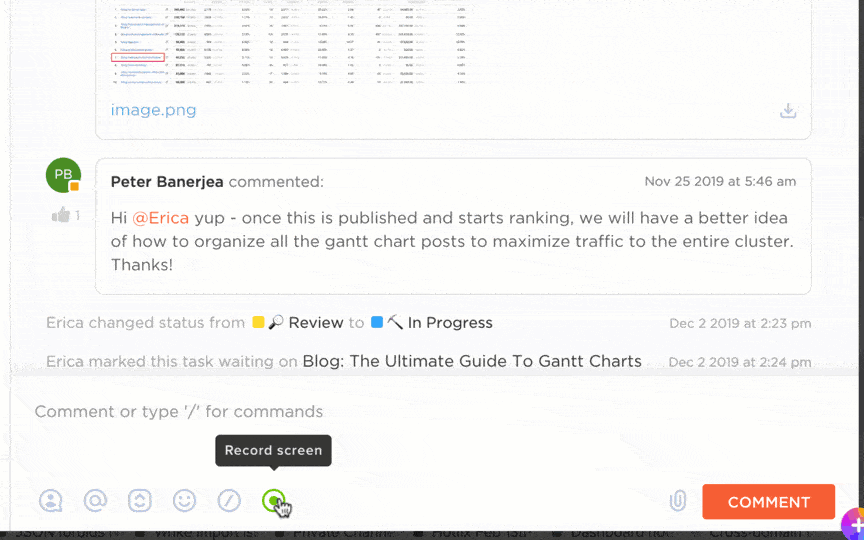
💡 프로 팁: 피드백을 제공해야 합니까? 비디오에 대한 댓글은 타임라인에 연결되어 모든 사람이 동일한 페이지를 볼 수 있습니다. 클립 허브를 사용하면 모든 비디오를 한 곳에서 정리, 검색 및 정렬할 수 있으므로 끝없는 이메일 체인이 필요하지 않습니다.
그 중에서도 가장 큰 장점은 ClickUp 채팅입니다. 이 기능을 사용하면 화면 녹화 파일을 공유할 때 더욱 유연하게 작업할 수 있습니다.
- 채팅을 사용하여 특정 목록, 폴더 또는 스페이스 내에서 화면 녹화 파일을 공유하고, 관련 프로젝트에 연결된 상태로 유지하세요
- 작업과 함께 채팅에서 직접 녹화 내용을 논의하여 후속 이메일의 필요성을 줄일 수 있습니다
- 채팅과 작업 관리 사이를 원활하게 전환하여 번역 과정에서 아무것도 놓치지 마세요
- 공유 권한을 조정하여 화면 녹화에 액세스할 수 있는 사용자를 제어하고, 여러 플랫폼을 사용하는 대신 모든 것을 안전하게 보호하세요
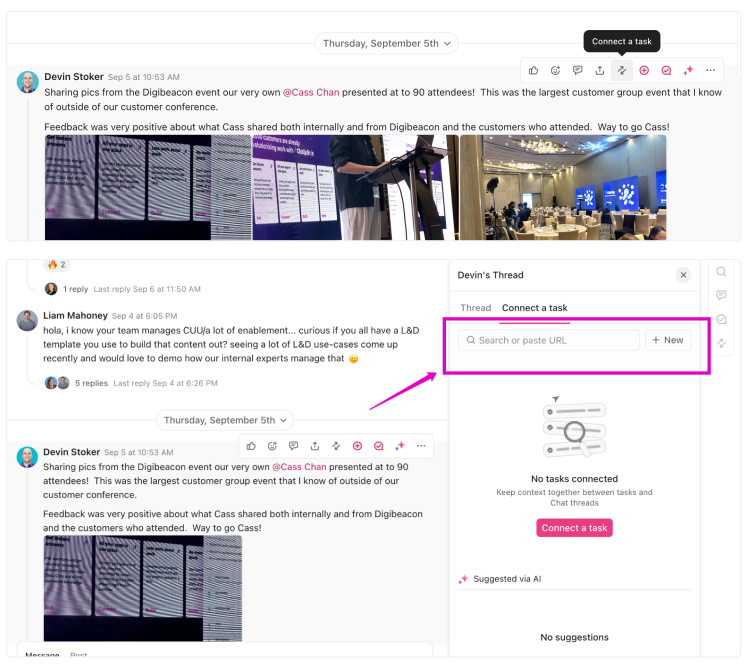
✅ ClickUp의 장점:
- 화면 녹화, 공유 및 작업 관리를 하나의 플랫폼에서 결합
- 타임스탬프가 포함된 댓글, 트랜스크립션, 작업에 비디오 삽입과 같은 기능을 통해 원활한 협업을 지원합니다
⚠️ ClickUp의 단점:
- 광범위한 기능으로 인해 신규 사용자는 당황할 수 있으며, 시스템에 익숙해지기까지 시간이 다소 걸릴 수 있습니다
✨ 이상적인 대상: 여러 도구를 사용하지 않고 화면 녹화, 작업 관리 및 협업을 간소화할 수 있는 올인원 솔루션을 찾고 있는 팀.
또한 읽기: 전문가처럼 비디오에서 노트를 작성하는 방법
적합한 화면 공유 도구 선택하기
여러 가지 도구를 살펴보았지만, 완벽한 화면 공유 도구를 선택하려면 사용 편의성, 접근성, 프라이버시, 협업 기능, 프로젝트 관리 도구와의 통합 등 기본적인 요소를 고려해야 합니다. 각 요소를 자세히 살펴보겠습니다.
| Tool | 사용 편의성 | 접근성 | 프라이버시 | 협업 | 통합 | 장점 ✅ | 단점 ❌ |
| Dropbox | 사용은 간단하지만 협업 기능은 제한적입니다 | 대용량 파일용 공개 링크 | 조정 가능한 권한 | 댓글은 기본 기능입니다 | 다른 앱과의 기본 통합 | 사용이 간편하고, 공유 가능한 링크를 쉽게 생성할 수 있으며, 강력한 프라이버시 설정이 가능합니다 | 제한된 협업 기능, 작업/프로젝트 관리 통합 기능 부족 |
| YouTube | 업로드하기는 쉽지만 프라이버시 보호 기능이 직관적이지 않음 | 공개 및 개인 옵션 | 공개 또는 개인 액세스에 적합합니다 | 팀 채팅, 댓글을 통한 피드백이 없습니다 | 프로젝트 관리 통합 없음 | 대용량 파일 저장소에 적합하며, 공개 또는 개인 공유에 이상적입니다 | 팀 협업 도구가 없으면 링크 관리가 번거롭고 프로젝트 워크플로우가 불가능합니다 |
| Google Drive | 기본적인 공유에 사용자 친화적입니다 | 링크로 쉽게 공유 | 세부적인 제어 기능 | 기본적인 협업 기능 | 한정된 프로젝트 통합 | 유연한 권한, 사용자 친화적, 공유 파일에서의 협업 지원 | 작업 링크가 없으면 권한 설정이 복잡하고 지루할 수 있습니다 |
| Slack | 간단하지만 내부 사용에 가장 적합합니다 | Slack에 팀이 있어야 합니다 | 제한된 외부 프라이버시 옵션 | 내부 논의에 적합합니다 | 작업 시스템과의 통합이 부족함 | Clips를 사용한 비동기 업데이트는 내부 커뮤니케이션에 적합합니다 | Clips는 5분으로 제한되어 있으며 외부 공유 옵션이 없습니다 |
| ClickUp | 직관적이며, 녹화 및 작업 관리 기능 결합 | 공유 가능한 링크 + 작업에 직접 삽입 | 완벽하게 통합된 프라이버시 및 권한 | 작업, 댓글, 타임스탬프가 포함된 주석으로 원활한 피드백 루프를 구현하세요 | 중앙 집중식 작업 및 프로젝트 워크플로우 | 화면 녹화, 공유 및 작업 관리를 원활하게 결합 | 전체 기능을 익히는 데 시간이 필요하지만, 비교할 수 없는 협업 기능을 제공합니다 |
🏆 분명합니다: ClickUp이 돋보입니다. 이 도구의 마법은 작업 내에서 직접 화면 녹화물을 공유하여 모든 것을 정리하고 팀이 액세스할 수 있도록 하는 데 있습니다.
비디오 삽입, 타임스탬프가 포함된 댓글 추가, ClickUp Brain을 사용한 트랜스크립션 등 다양한 기능을 통해 협업이 쉬워지고, 워크플로우가 원활하게 진행됩니다.
📌 예시: 다른 시간대에서 원격 근무를 하는 신입 팀 회원을 교육한다고 상상해 보세요. 여러 번의 통화를 예약하는 대신, ClickUp Clips를 사용하여 자세한 제품 설명을 녹화할 수 있습니다.
ClickUp Brain은 녹화 내용을 자동으로 텍스트로 변환하고, 주요 포인트에 타임스탬프를 표시하여 쉽게 참조할 수 있도록 합니다. 비디오를 온보딩 작업에 삽입하면 신입 사원이 댓글을 통해 직접 질문할 수 있습니다.
피드백 루프가 중앙 집중화되어 이메일, Slack DM, 혼동이 사라집니다. 신입 팀 회원은 자신의 속도에 맞게 업무를 익힐 수 있으며, 다른 팀원은 방해받지 않고 자신의 작업에 집중할 수 있습니다.
화면 녹화 공유를 위한 최고의 실행 방식
화면 녹화를 효과적으로 공유하려면 약간의 계획이 필요합니다. 특히 비디오를 멋지게 만들고, 보안을 유지하며, 혼동 없이 메시지를 전달하고 싶다면 더욱 그렇습니다.
다음은 과정을 더 원활하게 만드는 팁입니다:
또한 읽기: 비디오 제작을 위한 프로젝트 관리
1. 비디오 품질 및 호환성 보장
팀이 흐릿한 텍스트를 보며 눈을 가늘게 뜨거나, 자신의 기기에서 작동하지 않는 파일을 열기 위해 고생하는 것을 원치 않을 것입니다. 화면 녹화를 선명하고 접근하기 쉽게 유지하려면 다음을 따르세요.
- MP4 사용: 플랫폼 간 호환성의 표준입니다
- 해상도 설정: 최고 화질을 원한다면 1080p를, 파일 크기를 줄이고 싶다면 720p를 선택하세요
- 비트레이트와 파일 크기의 균형: 너무 높으면 파일 크기가 너무 커지고, 너무 낮으면 품질이 떨어집니다
- 프레임 속도 확인: 빠른 속도로 녹화하는 경우가 아니라면 대부분의 경우 30fps로 충분합니다
- 압축 최적화: 비디오를 1995년에 촬영한 것처럼 보이게 하지 않고 파일 크기를 줄이는 도구를 사용하세요
💡 프로 팁: 공유하기 전에 항상 다른 기기와 플랫폼에서 파일을 테스트하세요. "파일이 열리지 않아요"라는 말보다 생산성을 저하시키는 것은 없습니다
2. 프라이버시 및 보안 고려 사항
민감한 데이터가 노출되면 훌륭한 화면 녹화도 순식간에 악몽으로 바뀔 수 있습니다. 자신과 팀을 보호하는 방법은 다음과 같습니다.
- 흐림 또는 픽셀화: 편집 도구를 사용하여 비밀번호나 개인 정보 등 민감한 정보를 숨길 수 있습니다
- 불필요한 브라우저 탭 닫기: 의심스러운 항목으로 가득 찬 장바구니가 실수로 공개되는 것을 방지하세요
- 화면 마스킹: 소프트웨어 기능을 사용하여 녹화 중에 화면의 일부를 선택적으로 숨길 수 있습니다
- 동의 얻기: 녹화물에 다른 사람이 등장하는 경우, 그들에게 알려서 공유 전에 동의를 얻으세요
3. 효과적인 커뮤니케이션을 위한 팁
좋은 화면 녹화물의 핵심은 적절한 이야기를 전달하는 것입니다. 다음은 귀하의 녹화물을 효과적으로 만드는 방법입니다:
- 간결하고 명확하게: 2분 정도면 설명할 수 있는 내용을 20분 동안 설명하는 사람은 아무도 없습니다
- 키 포인트 강조: 주석이나 음성 신호를 사용하여 중요한 부분에 주의를 끌 수 있습니다
- 커뮤니케이션의 다양화: 채팅, 이메일, 전화와 함께 화면 녹화를 사용하여 모든 사람이 동일한 페이지에 있는지를 확인하세요
커뮤니케이션에 있어 ClickUp은 화면 녹화를 작업에 직접 삽입하여 한 차원 높은 수준을 제공합니다. 팀 회원에게 태그를 지정하여 업데이트 알림을 받도록 하거나 실행 가능한 작업으로 댓글을 할당할 수 있습니다.
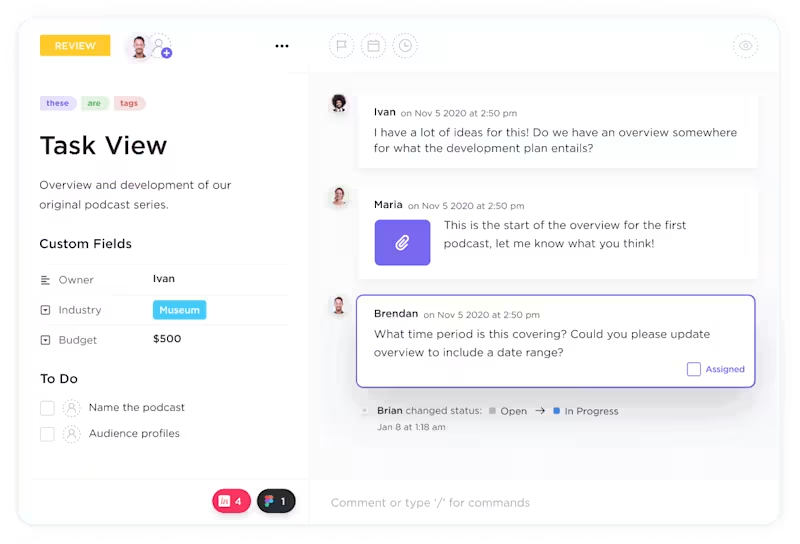
예를 들어, 영업 팀을 위해 제품 데모를 녹화했다고 가정해 보겠습니다. 이 데모를 작업에 업로드하고, 명확성을 위해 키 포인트에 타임스탬프를 표시하고, ClickUp의 댓글 섹션을 사용하여 피드백을 수집합니다. 모든 것이 한 곳에 정리되어 있어 업무장에서 협업이 개선됩니다.
관련 기사: Mac용 최고의 화면 녹화 소프트웨어 10선
ClickUp을 사용하면 공유가 쉬워지고 스트레스도 줄어듭니다
칼 샌드버그가 말했듯이, "누구나 누구보다 더 똑똑합니다."
지식 전달은 모든 조직의 비밀 무기입니다. 누가 더 잘 활용하는지가 중요한 문제입니다. 솔루션, 워크플로우 또는 운영 노하우를 기록, 문서화 및 공유하면 팀이 중복 작업을 건너뛰고 목표 달성에 더 빨리 집중할 수 있습니다.
진실은 이렇습니다. 스마트한 일이 없으면 열심히 일하는 것은 불가능하며, 화면 녹화는 스마트한 일의 전형입니다. 화면 녹화는 솔루션에 대한 시각적인 증거를 제공하고, 지식 공유를 단순화하며, 생산성을 높입니다. 하지만 올바른 도구가 있어야만 가능합니다.
이것이 바로 ClickUp을 선택해야 하는 이유입니다. ClickUp Clips와 같은 기능을 사용하면 비디오를 원활하게 녹화하고 공유하며 작업에 직접 삽입할 수 있으며, ClickUp Brain은 녹화 내용을 텍스트로 변환하고 타임스탬프를 추가하여 검색이 가능하게 합니다.
모든 것이 중앙 집중화되어 있으므로, 팀은 도구를 전환하거나 컨텍스트를 잃지 않고도 효과적으로 협업할 수 있습니다.
그 결과, 누가 참여하거나 퇴장하든 상관없이 정보가 어디에나 존재하고 쉽게 접근할 수 있게 됩니다.
ClickUp에서 무료 계정을 만들고, 이 계정을 사용하여 공유하는 것이 왜 더 스마트하고 빠르며 스트레스가 적은지 확인해보세요.